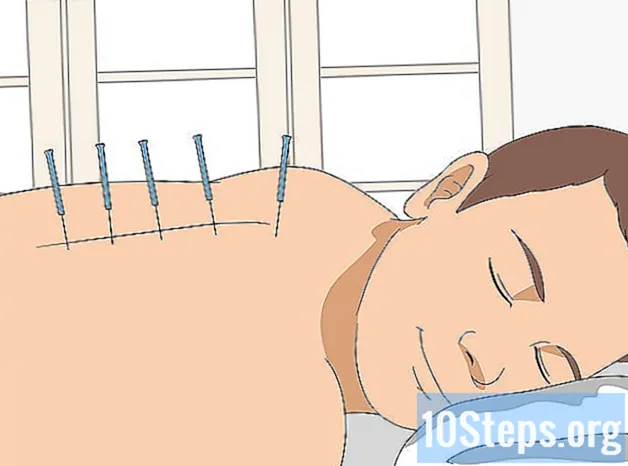Kandungan
Ada masanya setiap seniman grafik, pereka, editor atau jurugambar perlu mengetahui cara memutar (membalikkan atau membalikkan) gambar secara mendatar atau menegak. Photoshop adalah alat yang akan menjadikan hidup anda lebih mudah pada masa itu, yang membolehkan anda memutar gambar secara keseluruhan atau sebahagian.
Langkah-langkah
Kaedah 1 dari 2: Memutar kanvas lukisan sepenuhnya
Buka gambar yang anda mahu putar. Ingat bahawa kaedah ini akan memutar gambar secara keseluruhan, iaitu: apa sahaja yang berada di pinggir kanvas Photoshop akan diputar pada masa yang sama.

Putar secara mendatar menggunakan menu Gambar. Bayangkan garis memotong kanvas menjadi dua, dari atas ke bawah. Di sekitar garis inilah Photoshop akan memutarkan gambar. Untuk melakukan ini, pergi ke: Menu gambar → "Putaran gambar" → "Balik kanvas secara mendatar".
Putar secara menegak melalui menu Gambar. Photoshop kini akan memutar gambar di sekitar garis khayalan yang memotong skrin dari kiri ke kanan, tepat di separuh. Pergi ke menu "Gambar" → "Putaran gambar" → "Balik kanvas secara menegak".
Perhatikan perbezaan bahasa. Istilah "putar" juga boleh dikenali sebagai "flip", "flip" dan "flip".- Jangan mengelirukan dengan putaran gambar mengikut arah jam dan lawan jam. Bila-bila masa anda memerlukan bantuan di Photoshop, tekan kekunci F1 pada papan kekunci anda.
Kaedah 2 dari 2: Memutar Elemen Secara Individu
Pilih lapisan yang ingin anda putar. Dengan cara yang sama untuk membalikkan kanvas lukisan secara keseluruhan, juga memungkinkan untuk mengasingkan elemen untuk diputar secara individu. Untuk melakukan ini, pilih, di tetingkap lapisan, yang akan diputar.
Masuk ke mod "Transform Percuma". Dengan itu, kotak edit akan muncul di sekitar gambar di layar, yang akan membolehkan anda memutar, mengubah ukuran, memiringkan, memutarbelitkan, mengubah bentuk dan memasukkan perspektif. Terdapat dua cara mudah untuk memasuki mod ini:
- Buka menu "Edit" pada bar di bahagian atas skrin dan pilih pilihan "Transformasi Percuma";
- Sekiranya anda mahu, setelah memilih lapisan, tekan pada papan kekunci serentak: Ctrl+T (untuk pengguna Windows) atau ⌘ Cmd+T (bagi mereka yang menggunakan Mac OS).
Klik pada gambar dengan butang kanan. Perhatikan bahawa menu akan muncul dengan beberapa pilihan. Pilih salah satu daripada dua yang terakhir: "Putar secara mendatar" atau "Putar secara menegak". Fahami apa tujuan masing-masing:
- Putaran mendatar membalik sisi kiri dan kanan gambar.
- Putaran menegak membalikkan bahagian atas dan bawah gambar.
Tekan kekunci "Enter" untuk mengesahkan transformasi. Setelah anda berpuas hati dengan transformasi, tekan "Enter" untuk mengesahkannya dan keluar dari mod "Transformasi Percuma". Klik dua kali di dalam kotak edit akan memberi kesan yang sama.